亿图图示专家是一款非常好用的综合矢量绘制软件,该软件拥有新颖小巧,功能强大等众多优点,用户可以通过它更方便的绘制出专业的流程图、组织结构图、网络拓扑图、思维导图、商业图表、科学设计图等,能够大大增加工作效率。
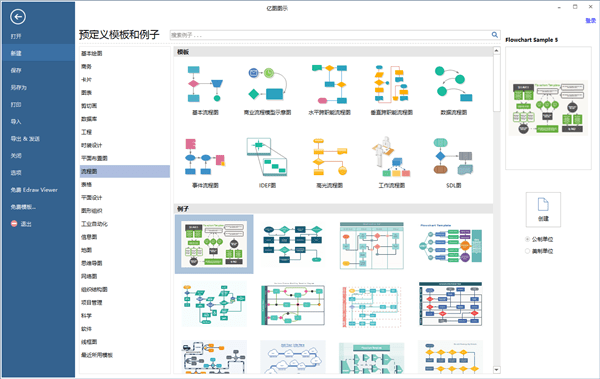
亿图图示可以创建260多种图表类型,利用模板和符号库简化绘图过程,即使是新手也能使用亿图创建出有专业水准可以用作展示的图表。
2、海量模板,助你轻松绘图。
拥有超过20000个各式各样矢量符号的符号库,绘图从未如此容易!使用模版和示例,新的升级形状,即装即用的绘图工具,快速启动绘图吧。
3、几分钟拿到一张有专业水准的图表。
这是一款简单易用的文字图形处理程序。软件界面直观,不需要经验和专业知识。它能够让你在仅仅几分钟内就可以创建一个更好的图表。
4、快速创建交互式信息图表。
你可以通过将图表链接到网站、或者在图表中插入文件、加入注释、甚至将图表和其他亿图图形链接起来,都可以迅速地增加图表的信息量。任何人都可以创建这种智能的信息图表。
5、支持跨平台操作,可以同时在Windows、Mac、Linux上使用。
6、支持团队云协作办公。
软件中自带免费云盘,可以轻松实现团队办公。通过云分享功能,可以快速将画好的图表分享到QQ、微信、微博、朋友圈、博客等社交平台。
7、支持多种文件格式的输出。
日常办公中常用的几款软件的格式,都可以使用亿图图示实现,比如:图片、Word、Excel、PPT、PDF、HTML、SVG等等。
8、便捷的操作,以及人性化的设置。
在亿图图示软件中,连接线可以自动吸附到图形上,图形与图形之间的布局、连接,都可以轻松完成。在软件中还可以便捷的插入各种元素,使用软件自带的截图工具,可以快速插入图片。除此之外,使用软件中的二维码生成器,可以帮助你快速生成二维码插入到画布中。
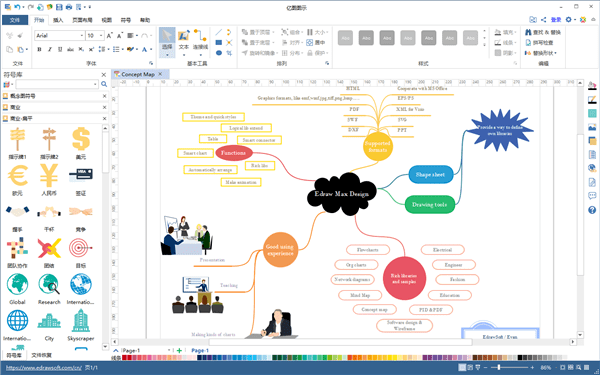
亿图图示的思维导图功能,对比其他同类型的思维导图软件,可操作性和自由度要更好一些。软件中提供大量的免费素材和模板,涵盖各个领域,可以直接添加到思维导图中使用。
对于需要通过思维导图进行任务安排、管理的人来说,使用亿图图示的思维导图,可以直接创建甘特图,无论你是新手,还是经验老道的职场人,这个功能都可以帮助你提高工作效率。
流程图

流程图应该是亿图图示软件里使用率较高的一种图示,事件流程图、跨职能流程图(泳道图)、数据流程图等十多种图示,都可以在亿图图示里找到对应的绘图模板。借助模板,你可以很快地绘制出一幅专业的流程图。
组织架构图
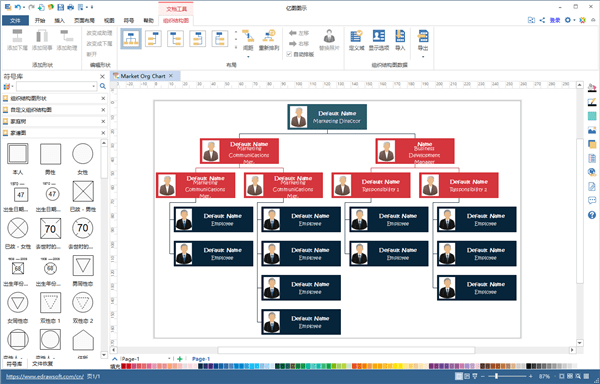
企业组织架构图是企业管理中必不可少的一种图表,使用亿图图示软件,可以通过导入Excel数据,快速创建组织架构图,添加人员职位、姓名、照片等信息都十分方便。后期人事变动,组织结构图的修改、编辑也很方便。
完成后双击安装程序
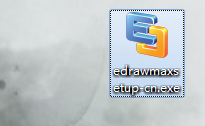
Windows7系统会弹出安全警告,单击运行按钮
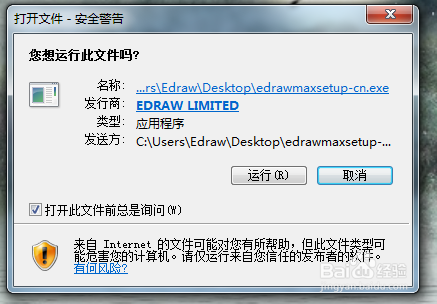
点击我同意,下一步。
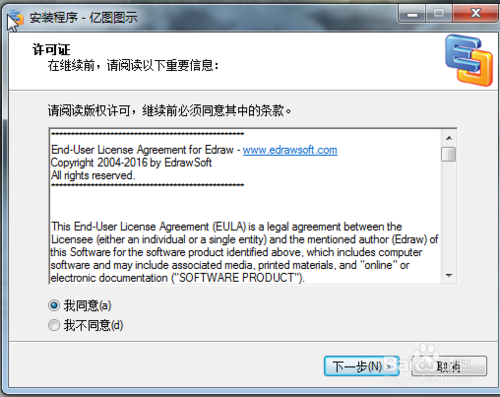
在设置完安装目录之后点击安装,就开始安装亿图图示了,稍等一会儿。
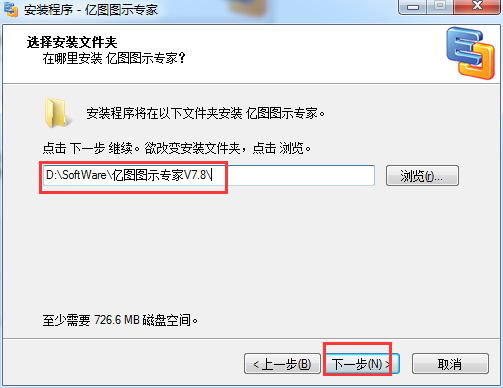

安装成功,可以开始画图了。
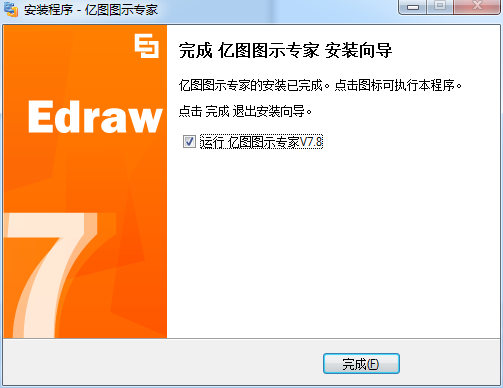

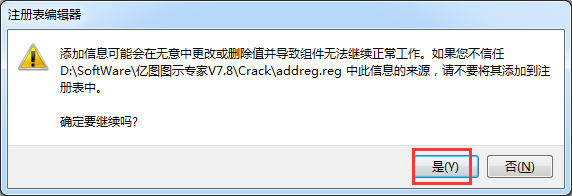

步骤二、使用user.cfg覆盖安装目录下config文件夹中的同名文件。
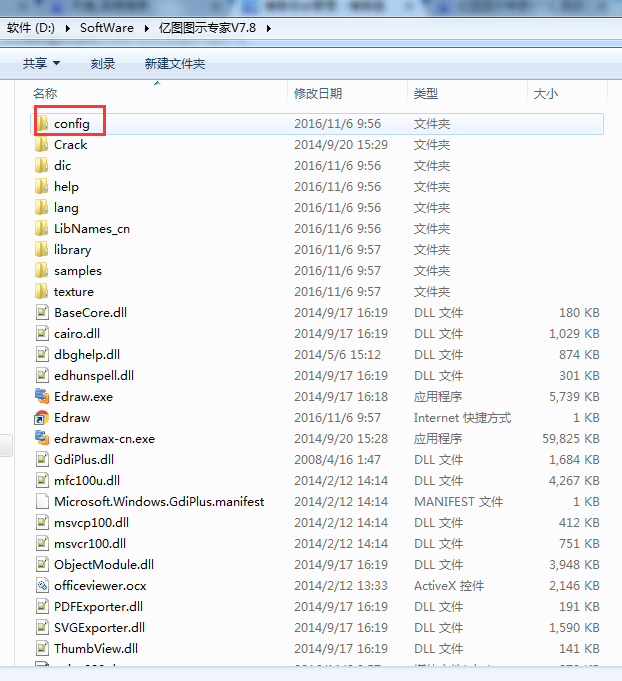
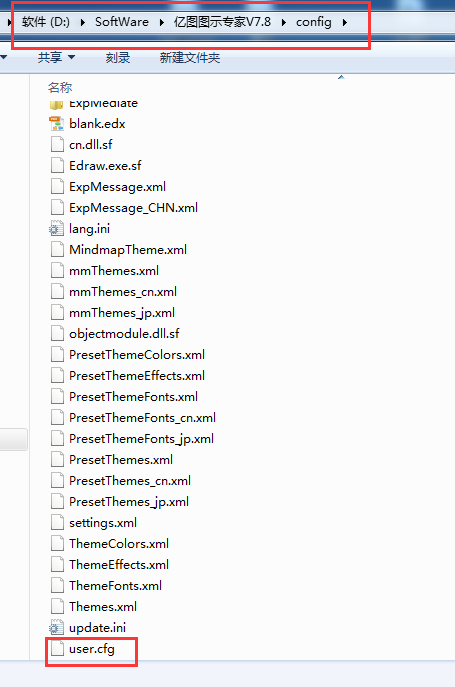
将这文件夹下的user.cfg复制替换crack文件夹下
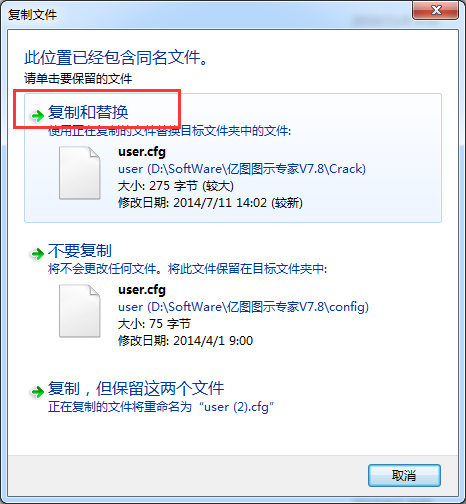
在形状上点击右键,打开“线条”选项,选择虚线形状就可以了。
同时在这个面板里,还可以设置和线条相关的其它属性:粗细、箭头,等等。
如图。
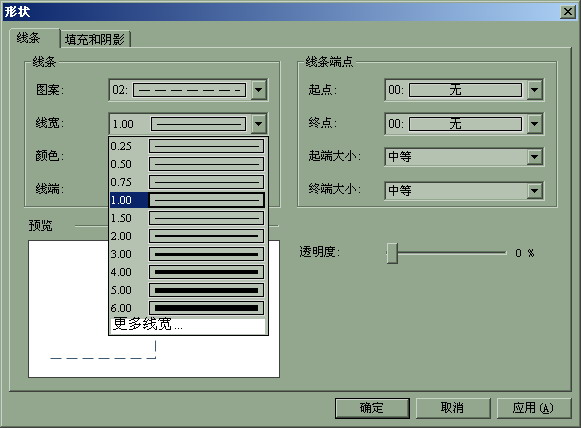
怎么能画出线状的箭头?
画一条直线选中,在菜单栏中点击在形状格式,选择箭头,里面有很多样式,也可也点击更多箭头。编辑线条和箭头
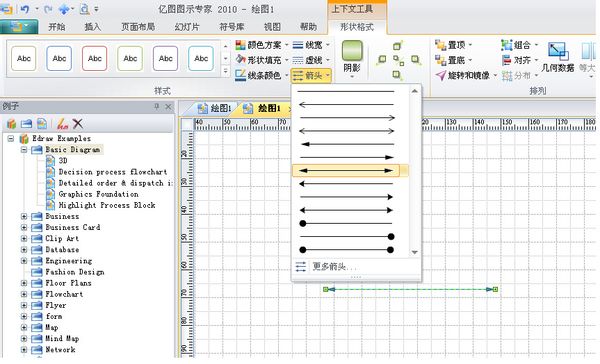
亿图图示专家怎样设置页面尺寸?
根据绘图大小,将页面自动适应到与绘图大小一致,具体操作如下:
1、选择需要调整的页面;
2、选择软件菜单栏上的“页面布局”;
3、点击“页面适应到绘图”即可。
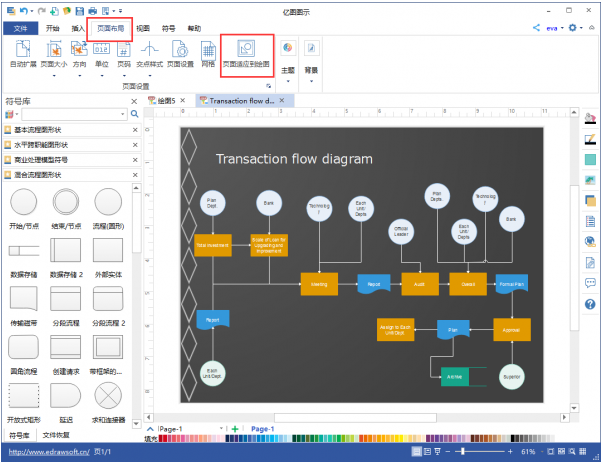
步骤一、打开绘图页面
1. 打开亿图。
2. 在开始页面,点击组织结构图模板 分类列表。
3. 点击 新建 打开组织结构图绘图页面。
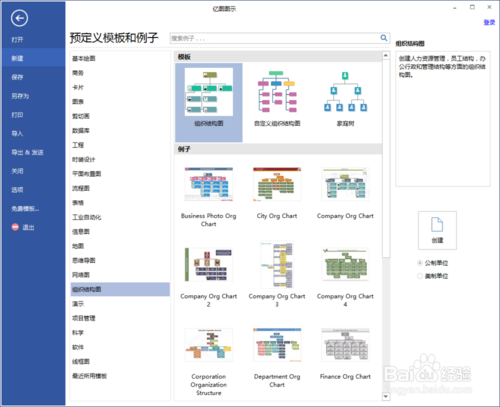
4. 在符号库里面打开组织结构图符号。
5. 拖拽形状到绘图页面。
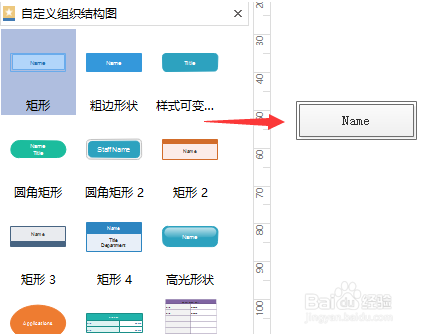
步骤二、添加下属、同事和助理。
使用浮动按钮
1. 选中一个形状。2. 点击左边的浮动按钮添加同事。3. 添加底部的浮动按钮添加下属。
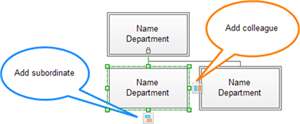
拖拽
1. 拖拽一个形状把它放在原形状右侧的浮动按钮上方。一个红色的方框就会出现,松开鼠标。2. 拖拽一个形状把它放在原形状下面的浮动按钮上方。一个红色的方框就会出现,松开鼠标。
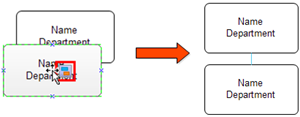
步骤三、安排布局
在添加许多形状之后,这个图表也许会变得太宽或者太窄。你可以使用组织结构图上的布局工具,重新布局图表。

选择 自动布局 框激活自动布局模式。当您添加或者删除形状时,整个图表就会重新编排
在初始布局的模式下,有时候形状会重叠。为避免这种问题,您可以手动移动形状或者开启自动布局模式,或者点击组织结构图栏按钮重新布局重新编排组织结构图
在组织结构图栏分别选择预定义的组织结构图的布局方式。如果您只需要改变分支布局或者部分布局先选择这个分支最高位置的图形,然后选择您需要的布局方式。
在组织结构图栏点击间距,设置增加/减少,水平/垂直间距,或者点击前移和后移按钮进行微调。
步骤四、定义和编辑图表
定义域
在 组织结构图 栏,在 组织结构数据 组,点击 定义域。在 自定义数据 对话框您可以定义形状数据域。这些修改将会被应用到图表的所有形状中。
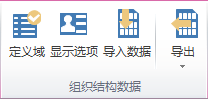
显示选项
点击组织结构图栏的显示选项按钮。在显示对话框,你可以定义显示数据域,显示顺序和域的字体形式和形状大小。这些改变将都会应用到这所有形状中。双击形状添加文本。
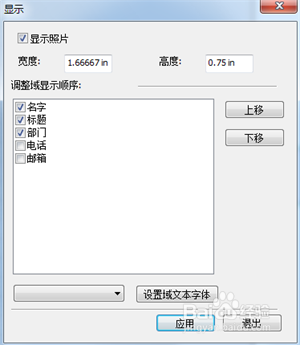
扩大形状
当形状的信息过载的时候就不能够显示出所有的文本了。这种情况下增加形状的宽度和高度。在显示对话框中输入更大的宽度和高度值。
替换形状
替换形状风格,1. 在开始菜单(主界面)中点击替换形状 。2. 在符号库中挑选您喜欢的形状风格。这样您的图表在视觉上就会更吸引人

在形状中插入图片
1. 在照片形状的右侧移动,找到浮动图标并点击。2. 选择 替换照片。3. 找到您需要的照片。4. 点击 打开。
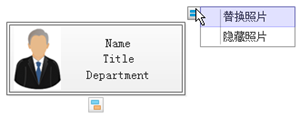
如何使用亿图图示导出清晰的图片?
打开亿图图示,将图绘制好了以后,点击“文件菜单”中的“导出”选项,然后导出图片。
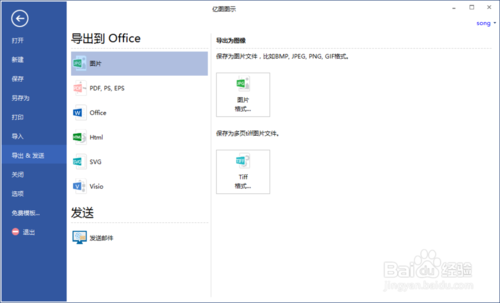
选择需要导出的图片格式。点击保存。
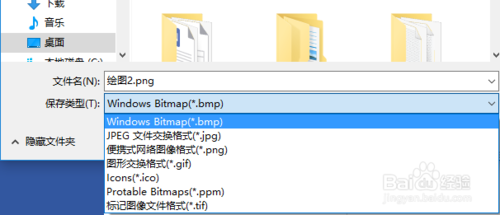
然后会弹出调整图片的对话框。
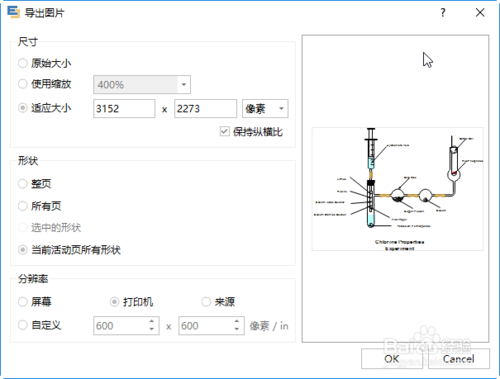
我们可以对尺寸进行调整。有时图片不清楚,我们可以适当的调整一下缩放比例或尺寸大小。
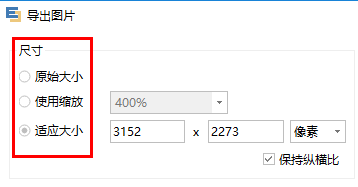
然后再来设置分辨率,分辨率快速调整,也可以选着自定义调成,通常选择打印机就很清楚的。最后点击OK就可以了。
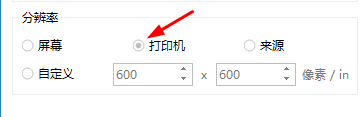
1、亿图图示是一款国产跨平台绘图软件,支持Windows、Mac和Linux系统。Visio只能在Windows上运行;
2、亿图图示可绘制260多种类型的图表,内含20000多个符号素材和模板。而Visio仅提供了600多个实例,符号库的素材相对较少,而且设计比较单调;
3、亿图图示提供了符号设计工具,方便用户自定义符号。
4、亿图图示作为一款国产软件,在软件操作和使用方面更满足中国人的习惯。
2、增加了云存储和协作功能。
3、增加了软件设计UML,Wireframe框图设计等新的绘图类型;
4、增加了工业自动化设计的若干符号;
5、增加了房屋建筑设计和花园设计的若干符号;
6、增加了信息图设计;
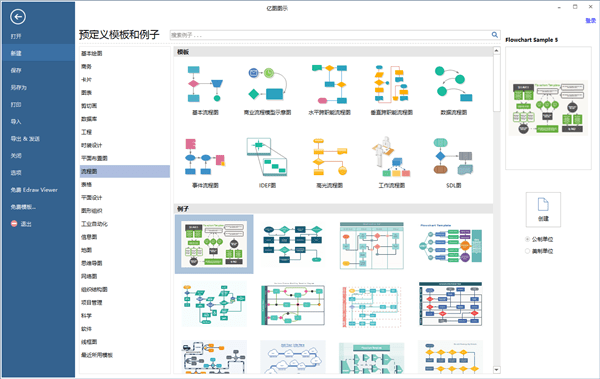
【基本简介】
亿图图示(Edraw Max)是一款基于纯矢量的全类型图形图表设计软件,是国产软件中仅有的可以媲美Visio的软件。用亿图可以很方便的创建流程图、思维导图、信息图、网络拓扑图、组织结构图、电路图、商业图表、方向图、UML、软件设计图、线框图、建筑设计等等。它可以帮助你更方便、更快捷的阐述设计思想,创作灵感。在设计时亿图采用全拖曳式操作,结合20000多个常用图形模板库和纯矢量符号素材,最大程度简化用户的工作量;让你在设计时既可以充分利用固有的素材,又可以借鉴他人的作品!【软件特色】
1、超过260种绘图类型。亿图图示可以创建260多种图表类型,利用模板和符号库简化绘图过程,即使是新手也能使用亿图创建出有专业水准可以用作展示的图表。
2、海量模板,助你轻松绘图。
拥有超过20000个各式各样矢量符号的符号库,绘图从未如此容易!使用模版和示例,新的升级形状,即装即用的绘图工具,快速启动绘图吧。
3、几分钟拿到一张有专业水准的图表。
这是一款简单易用的文字图形处理程序。软件界面直观,不需要经验和专业知识。它能够让你在仅仅几分钟内就可以创建一个更好的图表。
4、快速创建交互式信息图表。
你可以通过将图表链接到网站、或者在图表中插入文件、加入注释、甚至将图表和其他亿图图形链接起来,都可以迅速地增加图表的信息量。任何人都可以创建这种智能的信息图表。
5、支持跨平台操作,可以同时在Windows、Mac、Linux上使用。
6、支持团队云协作办公。
软件中自带免费云盘,可以轻松实现团队办公。通过云分享功能,可以快速将画好的图表分享到QQ、微信、微博、朋友圈、博客等社交平台。
7、支持多种文件格式的输出。
日常办公中常用的几款软件的格式,都可以使用亿图图示实现,比如:图片、Word、Excel、PPT、PDF、HTML、SVG等等。
8、便捷的操作,以及人性化的设置。
在亿图图示软件中,连接线可以自动吸附到图形上,图形与图形之间的布局、连接,都可以轻松完成。在软件中还可以便捷的插入各种元素,使用软件自带的截图工具,可以快速插入图片。除此之外,使用软件中的二维码生成器,可以帮助你快速生成二维码插入到画布中。
【功能介绍】
思维导图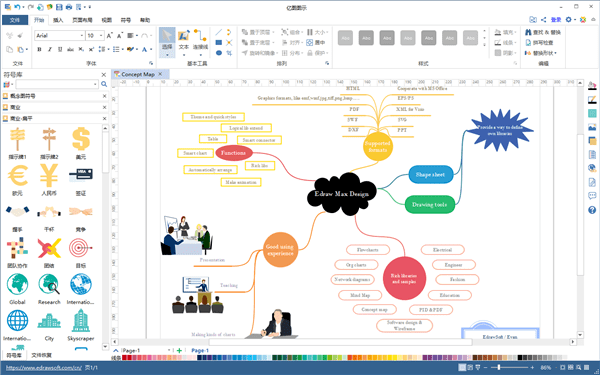
亿图图示的思维导图功能,对比其他同类型的思维导图软件,可操作性和自由度要更好一些。软件中提供大量的免费素材和模板,涵盖各个领域,可以直接添加到思维导图中使用。
对于需要通过思维导图进行任务安排、管理的人来说,使用亿图图示的思维导图,可以直接创建甘特图,无论你是新手,还是经验老道的职场人,这个功能都可以帮助你提高工作效率。
流程图

流程图应该是亿图图示软件里使用率较高的一种图示,事件流程图、跨职能流程图(泳道图)、数据流程图等十多种图示,都可以在亿图图示里找到对应的绘图模板。借助模板,你可以很快地绘制出一幅专业的流程图。
组织架构图
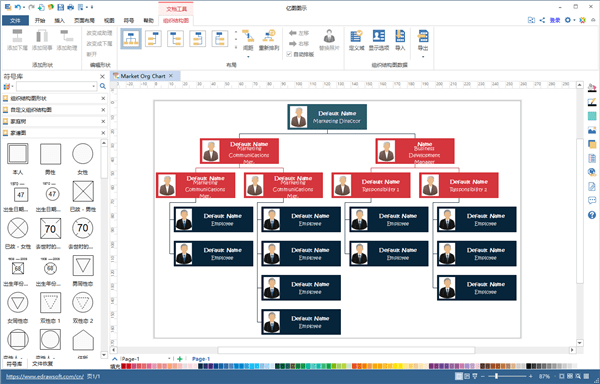
企业组织架构图是企业管理中必不可少的一种图表,使用亿图图示软件,可以通过导入Excel数据,快速创建组织架构图,添加人员职位、姓名、照片等信息都十分方便。后期人事变动,组织结构图的修改、编辑也很方便。
【安装步骤】
在本站下载亿图图示专家完成后双击安装程序
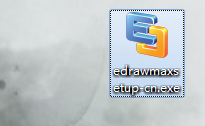
Windows7系统会弹出安全警告,单击运行按钮
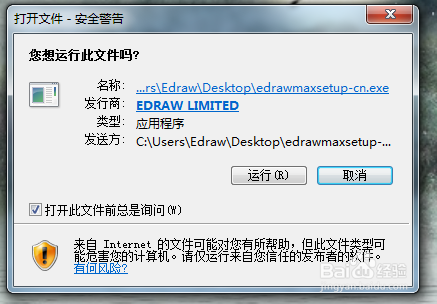
点击我同意,下一步。
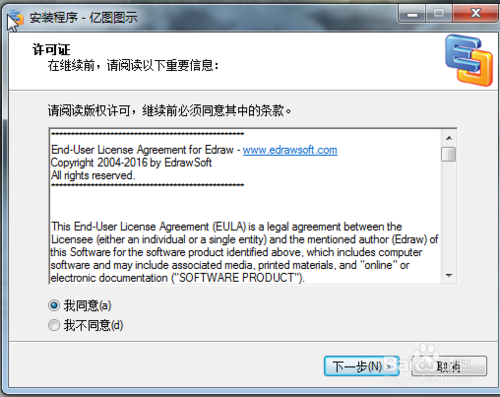
在设置完安装目录之后点击安装,就开始安装亿图图示了,稍等一会儿。
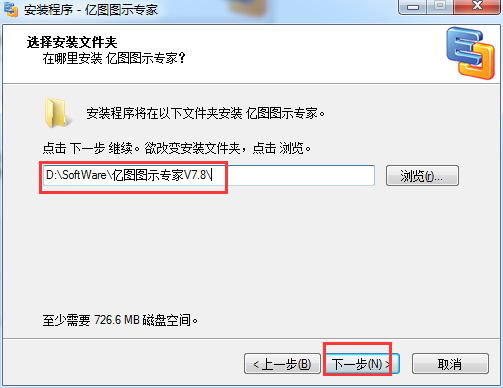

安装成功,可以开始画图了。
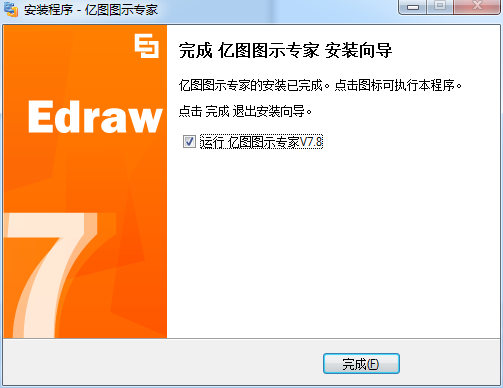
【注册激活教程】
步骤一、 双击打开addreg.reg文件,导入注册信息。
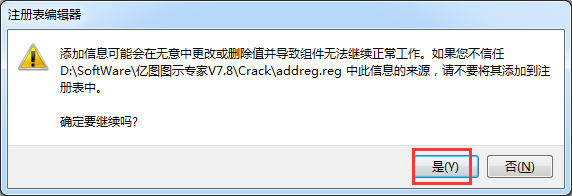

步骤二、使用user.cfg覆盖安装目录下config文件夹中的同名文件。
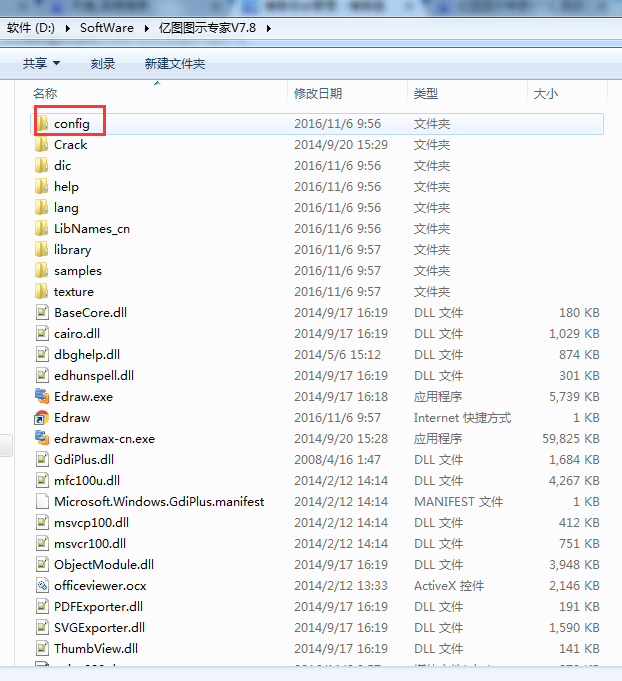
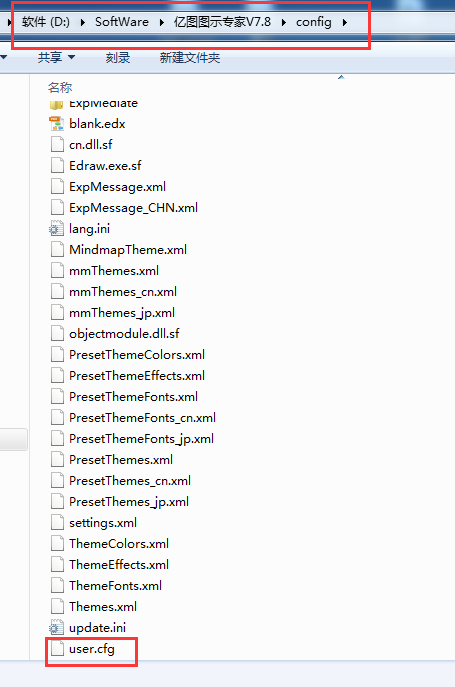
将这文件夹下的user.cfg复制替换crack文件夹下
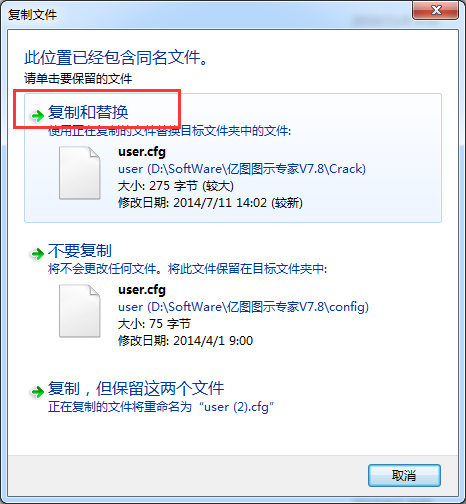
【使用方法】
用亿图图示专家怎么画虚线?在形状上点击右键,打开“线条”选项,选择虚线形状就可以了。
同时在这个面板里,还可以设置和线条相关的其它属性:粗细、箭头,等等。
如图。
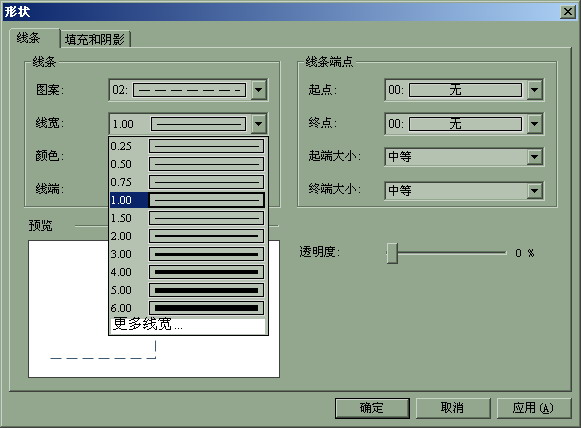
怎么能画出线状的箭头?
画一条直线选中,在菜单栏中点击在形状格式,选择箭头,里面有很多样式,也可也点击更多箭头。编辑线条和箭头
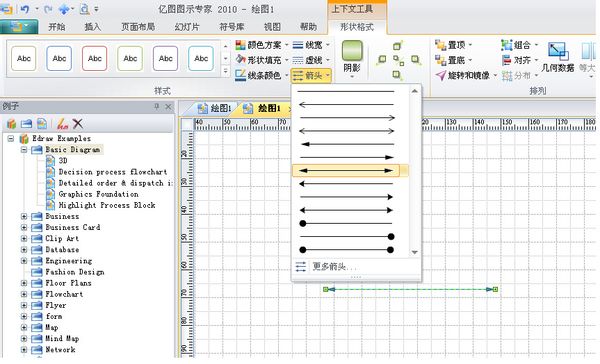
亿图图示专家怎样设置页面尺寸?
根据绘图大小,将页面自动适应到与绘图大小一致,具体操作如下:
1、选择需要调整的页面;
2、选择软件菜单栏上的“页面布局”;
3、点击“页面适应到绘图”即可。
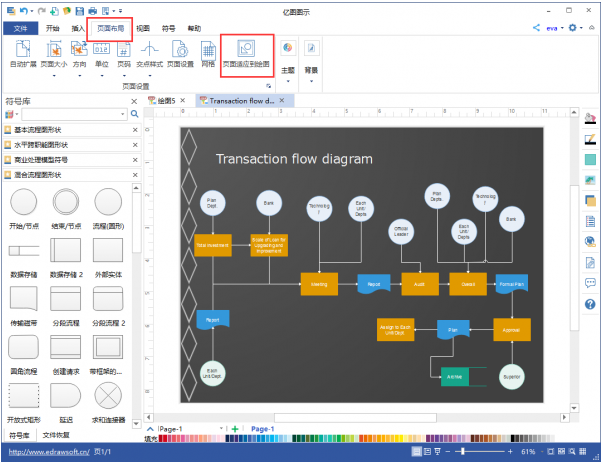
【使用技巧】
如何使用亿图图示软件绘制组织结构图?步骤一、打开绘图页面
1. 打开亿图。
2. 在开始页面,点击组织结构图模板 分类列表。
3. 点击 新建 打开组织结构图绘图页面。
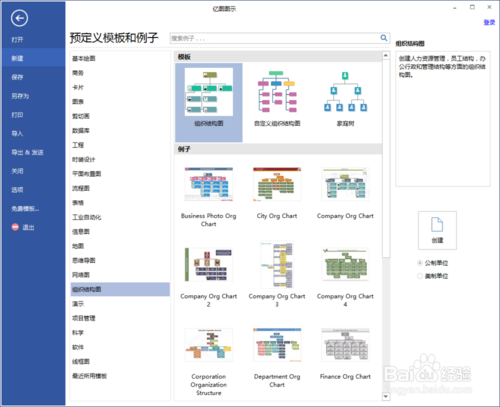
4. 在符号库里面打开组织结构图符号。
5. 拖拽形状到绘图页面。
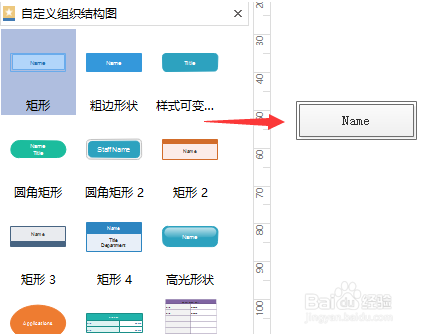
步骤二、添加下属、同事和助理。
使用浮动按钮
1. 选中一个形状。2. 点击左边的浮动按钮添加同事。3. 添加底部的浮动按钮添加下属。
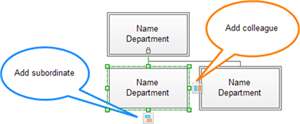
拖拽
1. 拖拽一个形状把它放在原形状右侧的浮动按钮上方。一个红色的方框就会出现,松开鼠标。2. 拖拽一个形状把它放在原形状下面的浮动按钮上方。一个红色的方框就会出现,松开鼠标。
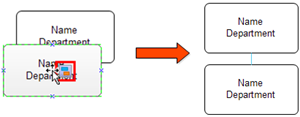
步骤三、安排布局
在添加许多形状之后,这个图表也许会变得太宽或者太窄。你可以使用组织结构图上的布局工具,重新布局图表。

选择 自动布局 框激活自动布局模式。当您添加或者删除形状时,整个图表就会重新编排
在初始布局的模式下,有时候形状会重叠。为避免这种问题,您可以手动移动形状或者开启自动布局模式,或者点击组织结构图栏按钮重新布局重新编排组织结构图
在组织结构图栏分别选择预定义的组织结构图的布局方式。如果您只需要改变分支布局或者部分布局先选择这个分支最高位置的图形,然后选择您需要的布局方式。
在组织结构图栏点击间距,设置增加/减少,水平/垂直间距,或者点击前移和后移按钮进行微调。
步骤四、定义和编辑图表
定义域
在 组织结构图 栏,在 组织结构数据 组,点击 定义域。在 自定义数据 对话框您可以定义形状数据域。这些修改将会被应用到图表的所有形状中。
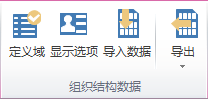
显示选项
点击组织结构图栏的显示选项按钮。在显示对话框,你可以定义显示数据域,显示顺序和域的字体形式和形状大小。这些改变将都会应用到这所有形状中。双击形状添加文本。
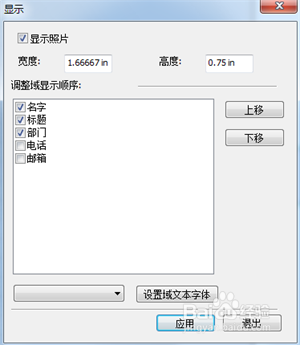
扩大形状
当形状的信息过载的时候就不能够显示出所有的文本了。这种情况下增加形状的宽度和高度。在显示对话框中输入更大的宽度和高度值。
替换形状
替换形状风格,1. 在开始菜单(主界面)中点击替换形状 。2. 在符号库中挑选您喜欢的形状风格。这样您的图表在视觉上就会更吸引人

在形状中插入图片
1. 在照片形状的右侧移动,找到浮动图标并点击。2. 选择 替换照片。3. 找到您需要的照片。4. 点击 打开。
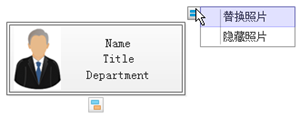
如何使用亿图图示导出清晰的图片?
打开亿图图示,将图绘制好了以后,点击“文件菜单”中的“导出”选项,然后导出图片。
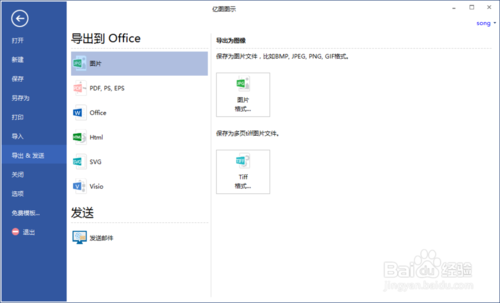
选择需要导出的图片格式。点击保存。
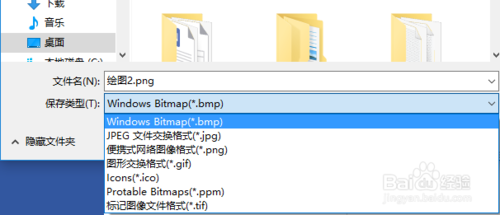
然后会弹出调整图片的对话框。
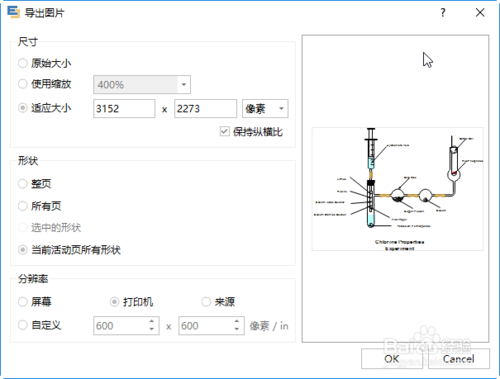
我们可以对尺寸进行调整。有时图片不清楚,我们可以适当的调整一下缩放比例或尺寸大小。
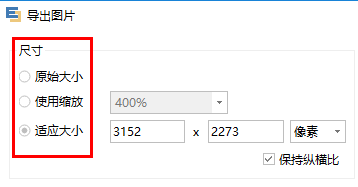
然后再来设置分辨率,分辨率快速调整,也可以选着自定义调成,通常选择打印机就很清楚的。最后点击OK就可以了。
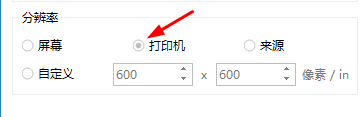
【常见问题】
亿图图示和Visio有何区别?1、亿图图示是一款国产跨平台绘图软件,支持Windows、Mac和Linux系统。Visio只能在Windows上运行;
2、亿图图示可绘制260多种类型的图表,内含20000多个符号素材和模板。而Visio仅提供了600多个实例,符号库的素材相对较少,而且设计比较单调;
3、亿图图示提供了符号设计工具,方便用户自定义符号。
4、亿图图示作为一款国产软件,在软件操作和使用方面更满足中国人的习惯。
【更新日志】
1、软件采用跨平台设计,同一个UI支持Mac,Windows和Linux。文件格式相同。2、增加了云存储和协作功能。
3、增加了软件设计UML,Wireframe框图设计等新的绘图类型;
4、增加了工业自动化设计的若干符号;
5、增加了房屋建筑设计和花园设计的若干符号;
6、增加了信息图设计;

